Čeprav Mac velja za enega najmočnejših strojev, sčasoma postane počasen in počasen. Ali vas skrbi slabša zmogljivost vaše naprave, tukaj je nekaj razlogov in možnih popravkov, ki vam lahko pomagajo ohraniti splošno hitrost in zdravje vaše naprave.
Če se sprašujete "kako pospešiti Mac?". Oglejte si našo vadnico, če želite izvedeti nekaj uporabnih nasvetov za pospešitev vašega Mac OS in izboljšanje njegove učinkovitosti.
Zakaj vaš Mac deluje počasi | Nekaj pomembnih razlogov
- Majhen prostor na trdem disku je lahko eden od sestavnih dejavnikov za nizko hitrost in poslabšano delovanje sistema.
- Zastarela programska oprema.
- Preobremenjeni sistemski viri.
- Fantastični vizualni elementi, katerih cilj je le vizualni videz.
Pomembni nasveti in metode za pospešitev Maca:
Vas moti počasna hitrost vašega Maca? Ali želite, da deluje kot nov stroj? Preprosti nasveti, o katerih smo razpravljali, vam bodo pomagali povrniti izgubljeno hitrost ter v kratkem času povečati hitrost in učinkovitost izvajanja.
- Znebite se velikih datotek in sistemske smeti
- Znebite se neželenih razširitev brskalnika
- Bodite pozorni na vizualne učinke
- Redno brišite sistemski predpomnilnik
- Upravljajte elemente namizja
- Spremljajte svoje zagonske elemente
- Bodite pozorni na aplikacije, ki potrebujejo vire
- Odstranite neželene in zastarele aplikacije
- Upravljajte svojo galerijo fotografij
- Izpraznite mapo s prenosi in koš
- Redno posodabljajte svojo napravo
Zdaj, ko ste seznanjeni z nekaterimi problematičnimi področji, jih na kratko obravnavajmo enega za drugim.
1. Znebite se neželenih razširitev brskalnika
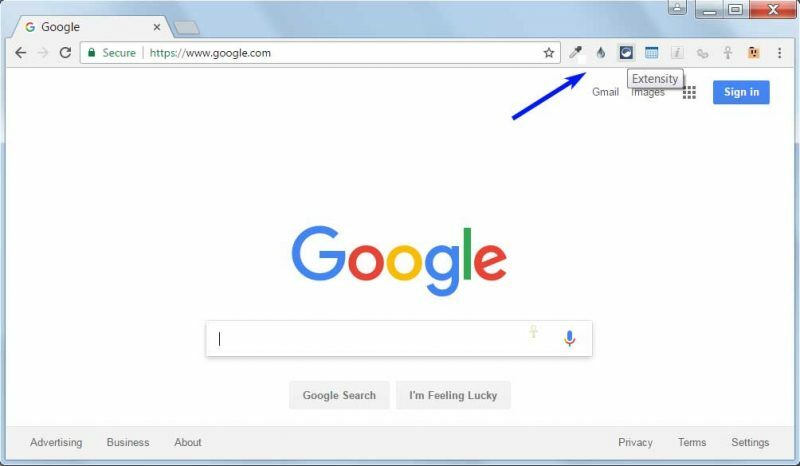
Da bi poenostavili svojo nalogo, pogosto naložimo svojo spletni brskalniki z več razširitvami in dodatki. Poleg tega, da poveča učinkovitost sistema, postane prenatrpan in zmanjša hitrost brskanja.
Vedno je dobra ideja, da se znebite neželenih razširitev, da vaš Mac deluje hitreje.
2. Bodite pozorni na vizualne učinke
Preveč vizualnih učinkov prispeva k splošnemu videzu in ga naredi lepega, hkrati pa povzroča nepotrebno obremenitev vaših sistemskih virov. Če se sprašujete, kako pospešiti svojo napravo Mac, poskusite zmanjšati vizualne učinke, da preprečite upočasnitev. To lahko storite tako:
- Za začetek kliknite zavihek Sistemske nastavitve.
- Izberite Dock.
- Na seznamu prikazanih elementov počistite možnosti Povečava, Samodejno skrij in prikaži priklopno postajo in Animiraj možnosti odpiranja aplikacij.
- Nato kliknite na "Zmanjšaj uporabo oken" in izklopite učinek Genie in nastavite učinek lestvice.
3. Redno brišite sistemski predpomnilnik
Datoteke predpomnilnika se uporabljajo za pospešitev določenih procesov v vaši napravi, vendar sčasoma zapolnijo vaš prostor za shranjevanje in namesto da bi povečale hitrost, naredijo vašo napravo počasno in počasno. Tako je čiščenje predpomnilnika sistema nujna dejavnost, če želite uživati v nemotenem delu in pospešiti Mac OS.
Preberi več: Kako počistiti predpomnilnik v brskalnikih Chrome, Firefox, Safari in IE
4. Upravljajte svoje namizne elemente
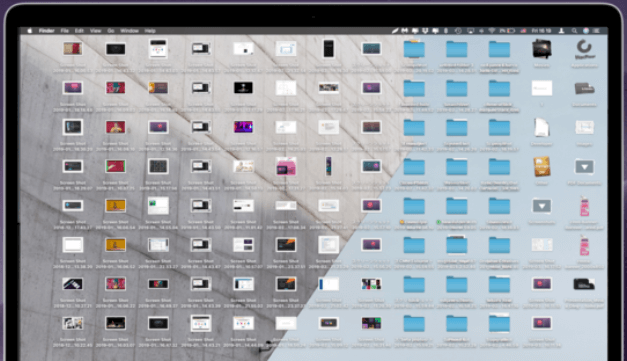
Nered na namizju je lahko še en razlog za vaš počasen Mac. Shranjevanje velikega števila elementov na namizju povzroča neželen pritisk na vaš RAM in prostor za shranjevanje. Strokovnjaki to priporočajo, če želite pospešite in poskrbite, da bo vaš Mac deloval hitreje bistveno je, da razbremenite in pravilno organizirate svoje namizje.
Uporabite ustrezne mape za razvrščanje in razvrščanje različnih dokumentov, fotografij in datotek na organiziran način. Poleg tega lahko razmislite tudi o brisanju neželenih in neuporabnih datotek, da povečate splošno hitrost in učinkovitost vaše naprave.
Preberi več: Najboljša programska oprema za drobljenje datotek za Mac
5. Znebite se velikih datotek in sistemske smeti
Če se spopadate s počasnim delovanjem vašega računalnika Mac, je verjetno čas, da izvedete čiščenje sistema, da bo vaš Mac deloval hitreje. To lahko storite ročno, vendar strokovnjaki priporočajo uporabo najboljši mac čistilec programska oprema za natančne in učinkovite rezultate.
Velike datoteke, sistemski predpomnilnik, skrite in zastarele datoteke, sistemski dnevniki in pripomočki so nekaj pomembnih elementov, ki jih morate iskati pri čiščenju sistema.
Če želite izbrisati velike datoteke in dokumente, preprosto odprite datoteko Apple Menu> O tem Mac>Storage> Manage> Documents. Tukaj boste videli podroben seznam vseh dokumentov skupaj s prostorom, ki ga zasedajo v vaši napravi. Preglejte jih in se znebite obsežnih datotek.
Za čiščenje trdega diska lahko uporabite tudi namensko programsko opremo, kot je MacKeeper, s čimer bo vaš Mac deloval hitreje.
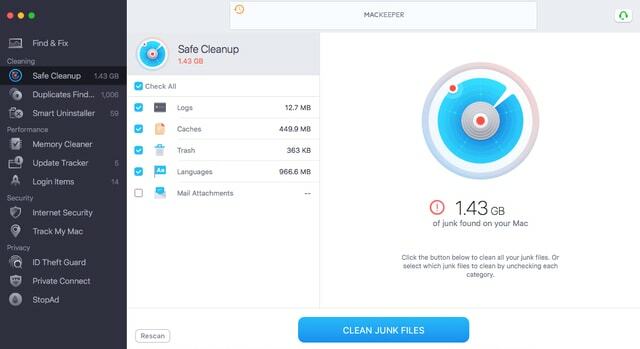
Zakaj izbrati MacKeeper?
- MacKeeper je odlično orodje, ki vam lahko pomaga pri čiščenju računalnika v nekaj sekundah.
- To bo v veliki meri izboljšalo delovanje vašega sistema.
- Zaradi varnosti ima vgrajen protivirusni program, ki ščiti podatke pred grožnjami in napadi z lažnim predstavljanjem.
- Programska oprema ponuja neprekinjeno uporabniško izkušnjo, saj ustavi oglase v vašem brskalniku.
- Neuporabljene aplikacije lahko odstranite z enim klikom.
Preberi več: Najboljši nasveti za pospešitev računalnika z operacijskim sistemom Windows 10
6. Spremljajte svoje zagonske elemente
Upravljajte zagonske elemente, da boste uživali v hitrem odzivu in času nalaganja. Omejeno število zagonskih elementov pomaga pospešiti vaš Mac in zagotavlja nemoten zagon naprave. Če želite spremljati zagonske elemente, lahko sledite preprostim korakom:
- Za začetek odprto "Sistemske nastavitve", nato pa izberite Uporabniki in skupine, nato pa izberite svoje uporabniško ime.
- V naslednjem koraku kliknite na seznam zagonskih elementov in z njega odstranite vse nepotrebne elemente.
- Če želite odstraniti kateri koli neželen program, preprosto kliknite na ”-” gumb.
7. Bodite pozorni na aplikacije, ki potrebujejo vire
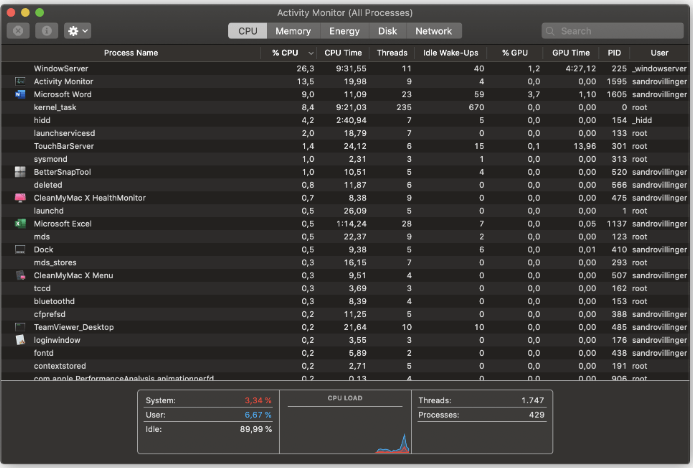
Od števila "n" aplikacij, nameščenih na vašem Macu, jih je nekaj, ki požrejo in porabijo ogromen kos vaših sistemskih virov. Če želite, da bo vaš Mac hitrejši in uživajte v optimalni hitrosti, potem morate paziti na takšne aplikacije.
Nadzornik aktivnosti je eno takšnih orodij, ki vam bo pomagalo pri upravljanju virov vaše naprave, vključno z:
- Energija
- Uporaba diska.
- Spomin
- CPU in
- Uporaba omrežja.
Nadzornik dejavnosti prikaže dobro podroben seznam vseh vaših sistemskih aplikacij skupaj z viri, ki jih porabijo. Lahko se sklicujete nanj, da prepoznate vse aplikacije, ki potrebujejo vire. Preprosto kliknite aplikacijo in jo odstranite s klikom na gumb "X" poleg nje.
8. Odstranite neželene in zastarele aplikacije
Pogosto se zgodi, da naš sistem preplavi več neželenih in zastarelih aplikacij. Pomembna točka, ki jo je treba opozoriti, je, da vam preprosto premikanje aplikacije v koš ne bo pomagalo, morali bi odstranite neželeno aplikacijo pravilno, da sprostite prostor za shranjevanje na disku.
Tukaj morate upoštevati tudi vse zagonske agente in agente v ozadju, da preprečite upočasnitev in povečate njegovo splošno hitrost.
9. Upravljajte svojo fotogalerijo
Če se še vedno sprašujete, kako pospešiti svoj Mac, potem je verjetno čas, da organizirate svojo galerijo fotografij. Podobne in podvojene fotografije in videoposnetki požrejo dragocene kose RAM-a, zaradi česar je počasen in počasen.
Vedno je priporočljivo, da poiščete podvojene fotografije in jih izbrišete, da povečate splošno hitrost vaše naprave.
Lahko se odločite, da to storite ročno ali pa se odločite za namensko orodje, kot je Gemeni 2 da opravi nalogo namesto vas.
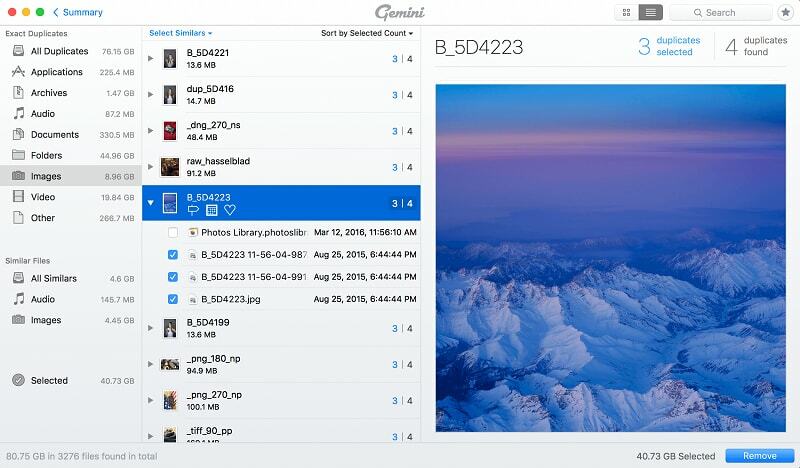
Strokovnjaki zelo priporočajo Gemeni 2, saj ponuja preprost, a učinkovit način za organiziranje vaše fotogalerije. Poleg tega vam pomaga sprostiti prostor za shranjevanje tako, da prepoznate in odstranite podvojene in podobne fotografije in videoposnetke.
10. Izpraznite mapo s prenosi in koš
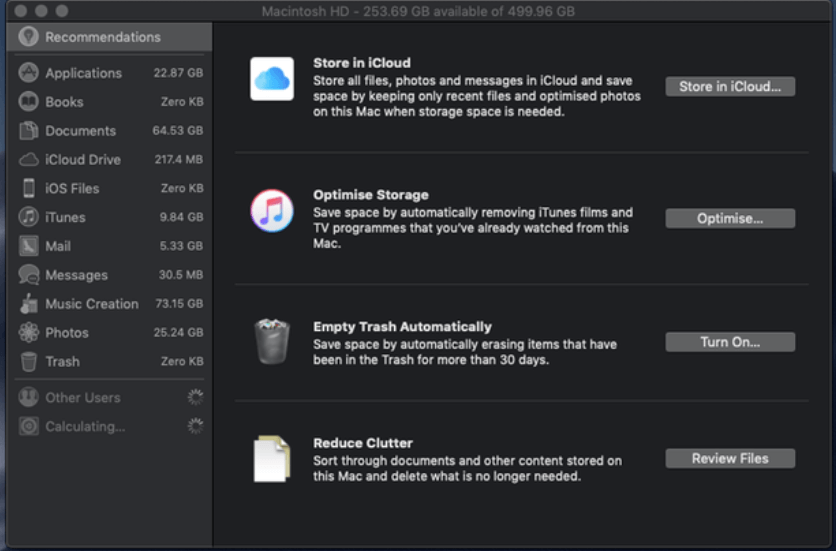
Še en uporaben način za povečati zmogljivost vaše naprave je, da občasno izpraznite mapo za prenos in koš za smeti. Če želite izprazniti koš za smeti, z desno tipko miške kliknite ikono mape in izberite možnost Izprazni koš.
Če nameravate upravljati mapo za prenos, sledite tem korakom:
- Odprite mapo za prenos iz priklopne postaje.
- V naslednjem koraku kliknite na imenovano puščico "Odpri v Finderju" da dobite podroben seznam vseh prenesenih datotek.
- Razvrstite seznam in izbrišite neželene datoteke. Prepričajte se, da enkrat izpraznite koš za smeti, potem ko ste izbrisali zahtevane datoteke iz mape za prenos.
11. Redno posodabljajte svojo napravo
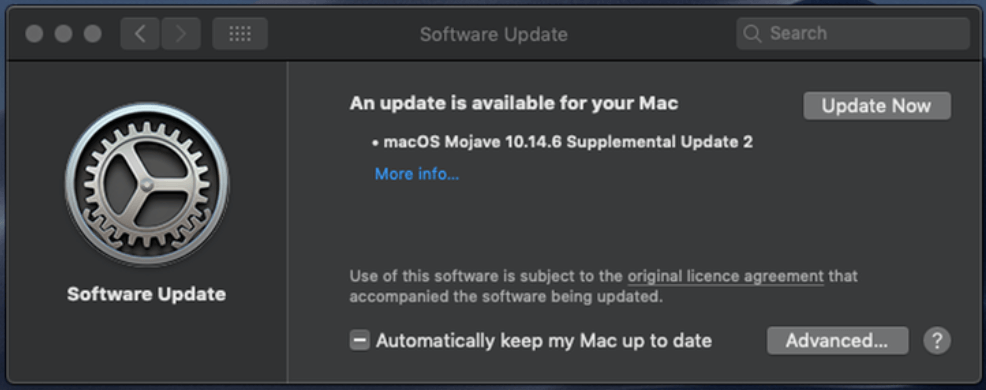
Še vedno se sprašujete, kako posodobiti svoj Mac? Redna posodobitev sistema je odgovor na vse vaše poizvedbe, povezane z zmogljivostjo, in ponuja najlažji način za pospešitev vaše naprave.
Poiščite ikono Apple v zgornjem levem kotu zaslona in kliknite nanjo, da preverite različico operacijskega sistema vaše naprave. Če uporabljate nadgradnjo starejše različice, ki bo poskrbela za vse težave, povezane s hitrostjo in zmogljivostjo.
Redne posodobitve sistema so tisto, zaradi česar bo vaša naprava delovala nemoteno in učinkovito.
Nekaj dodatnih nasvetov
Poleg zgoraj omenjenih metod je tukaj še nekaj dodatnih nasvetov, ki vam lahko pomagajo optimizirati delovanje vaše naprave Mac.
- Razmislite o zamenjavi trdega diska s SSD diskom.
- Ponastavite PRAM in SMC vaše naprave.
- Ustvarite nov uporabniški profil, da pospešite svoj Mac.
- Ponovno indeksiranje Spotlight.
Zavijanje
Torej, to je to z naše strani. Upamo, da vam bodo zgoraj omenjeni nasveti pomagali pri nastavitvi sistema, da boste povrnili izgubljeno hitrost in učinkovitost.
Oglejte si naš spletni dnevnik, če želite prepoznati problematična področja v vašem sistemu Mac in jih odpraviti v kratkem času.